Das Spiel mit Farben kann in der Fotografie das entscheidende Element für den visuellen Eindruck eines Bildes sein. In diesem Tutorial zeige ich dir, wie du in Photoshop gezielt Farben bearbeiten und anpassen kannst, um das gewünschte Ergebnis zu erzielen. Im Fall unseres Motivs geht es darum, gezielte Farbakzente zu setzen, die die Atmosphäre des Bildes unterstützen. Lass uns gemeinsam herausfinden, wie du deine Portraits mit der richtigen Farbe aufpeppen kannst.
Wichtigste Erkenntnisse
- Die Farbauswahl kann die Stimmung eines Bildes erheblich verändern.
- Mit Einstellungs-Ebenen und der richtigen Mischung von Filtern erhöhst du die visuelle Wirkung.
- Geduld und nachträgliche Anpassungen sind entscheidend für das Endergebnis.
Schritt-für-Schritt-Anleitung
Zunächst betrachten wir die Farbauswahl und die Lichtverhältnisse, die beim Shooting nicht optimal waren. In Photoshop können wir jedoch vieles korrigieren.
Schritt 1: Farbauswahl und erste Einstellungsebene erstellen
Zunächst wirst du die grundlegende Farbe für dein Bild auswählen. Beginne, indem du in Photoshop eine neue Einstellungsebene erstellst, und zwar eine Farbfläche. Zuerst wird dir die Farbe Schwarz vorgeschlagen, die du zunächst nicht benötigst. Lass die Ebene ausgeblendet. Du wirst jetzt eine eigene Farbe auswählen, die auf dem Bild gut aussieht.

Schritt 2: Auswahl der Farben
Um die passende Farbe zu wählen, klicke doppelt auf die Farbfläche und wähle eine Volltonfarbe aus. Achte darauf, nicht die überstrahlten Bereiche auszuwählen, da sie keine Farbe beinhalten. Suche dir eine ansprechende Blaustufe aus, die dir gefällt.
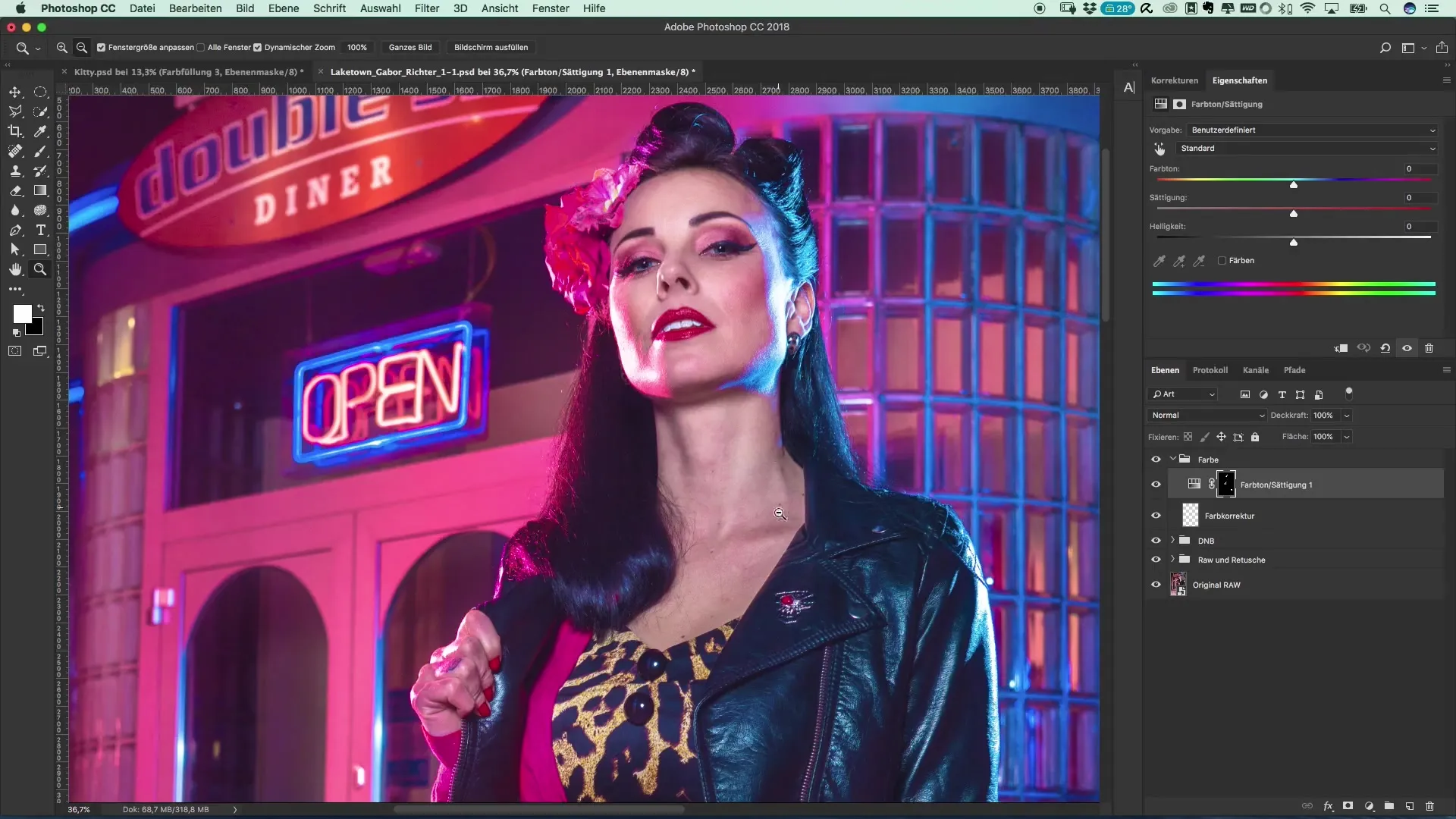
Schritt 3: Blenden und Methode ändern
Jetzt, da du die Farbe ausgewählt hast, aktiviere die Ebene wieder. Du hast jetzt ein gleichmäßiges Blau auf deinem Bild, was möglicherweise nicht die gewünschte Wirkung hat. Als nächsten Schritt solltest du die Mischmethode ändern. Wähle die Option „ineinander kopieren“. Das Ergebnis wird dir hoffentlich besser gefallen.
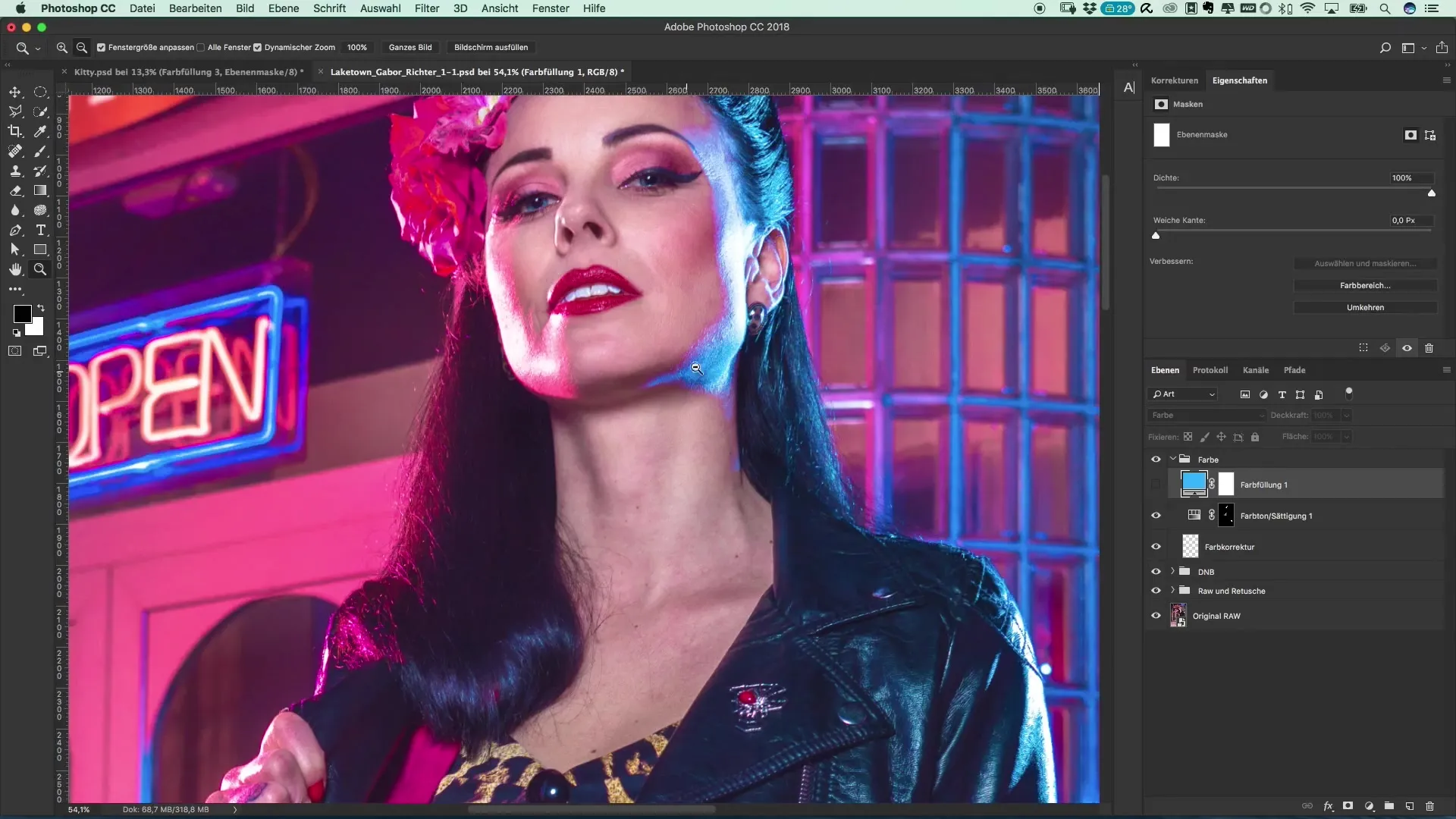
Schritt 4: Farbanpassung
Um den perfekten Farbton für dein Bild zu erhalten, mache jetzt Gebrauch von deinem Pinselwerkzeug. Reduziere seine Größe und wähle eine angemessene Deckkraft von etwa 10%. Fahre jetzt über die Bereiche, wo du die Farbe auftragen möchtest. Wiederhole diesen Schritt mehrmals, um die Farbtöne gleichmäßig zu gestalten.
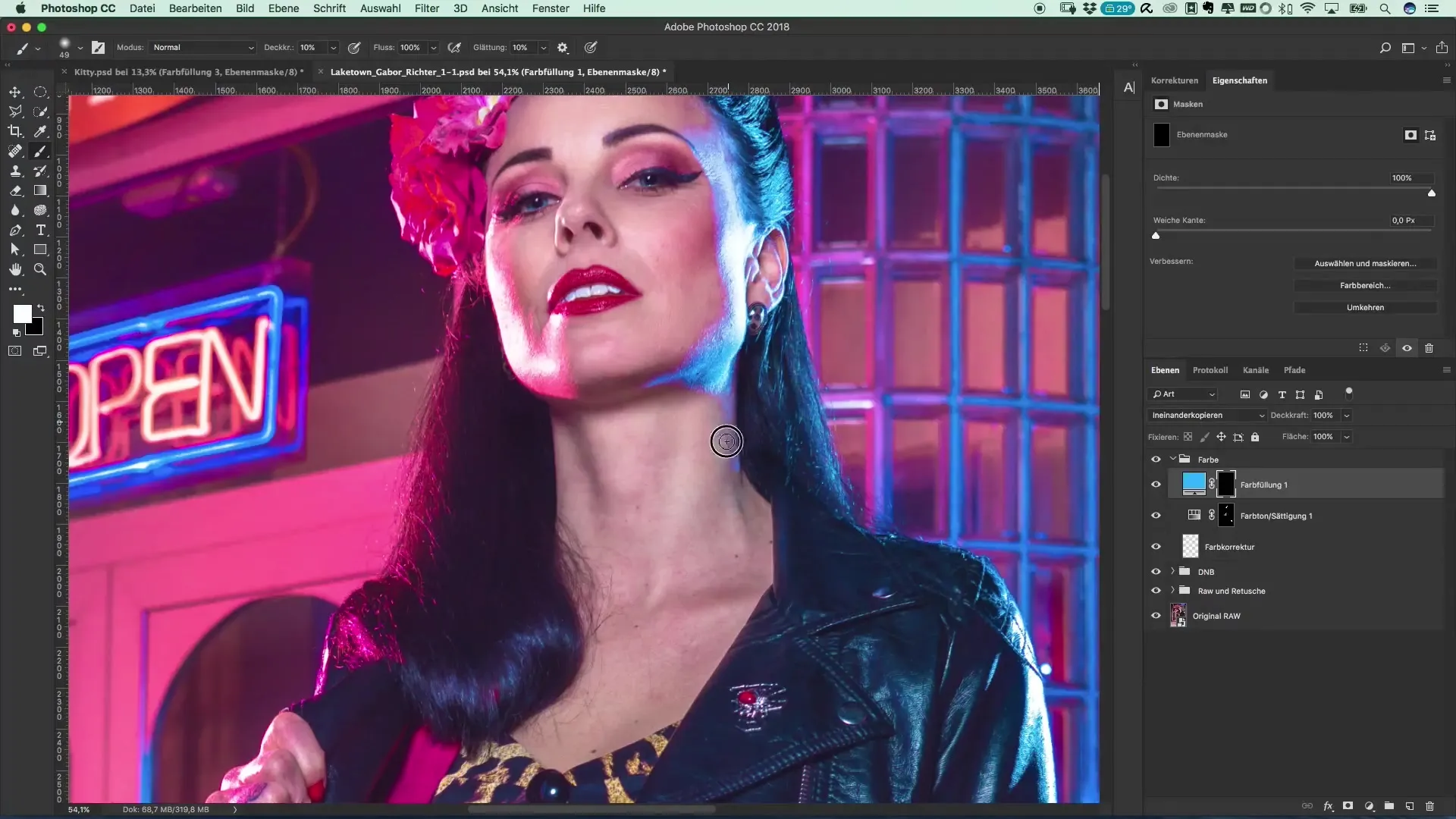
Schritt 5: Weitere Farbveränderungen
Wenn du mit dem Blau fertig bist, kannst du dir auch überlegen, weitere Akzente im Bild zu setzen. Das bedeutet, dass du für die Jacke oder andere Bereiche der Aufnahme ebenfalls die Blaustimmung intensivieren kannst. Es kann schön aussehen, etwas Farbe in die Haare zu bringen.
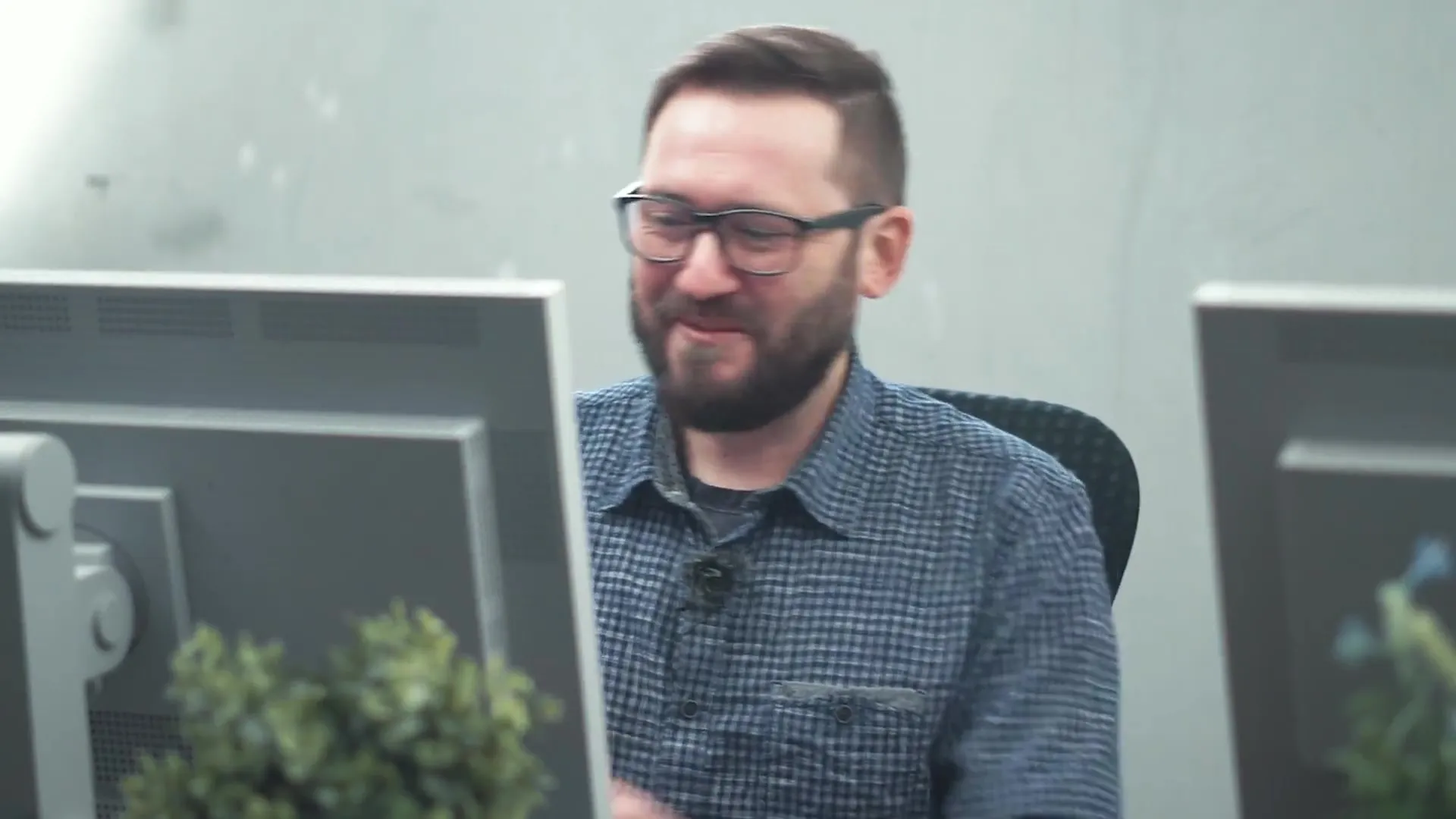
Schritt 6: Bearbeitung anderer Farbtöne
Als nächstes gehen wir zur anderen Seite des Bildes über, wo du eine Magentafarbe anwenden möchtest. Wiederhole die Schritte, aber dieses Mal wählst du die passende Magenta-Farbe aus. Die gleiche Methode wie zuvor sollte hier Anwendung finden.
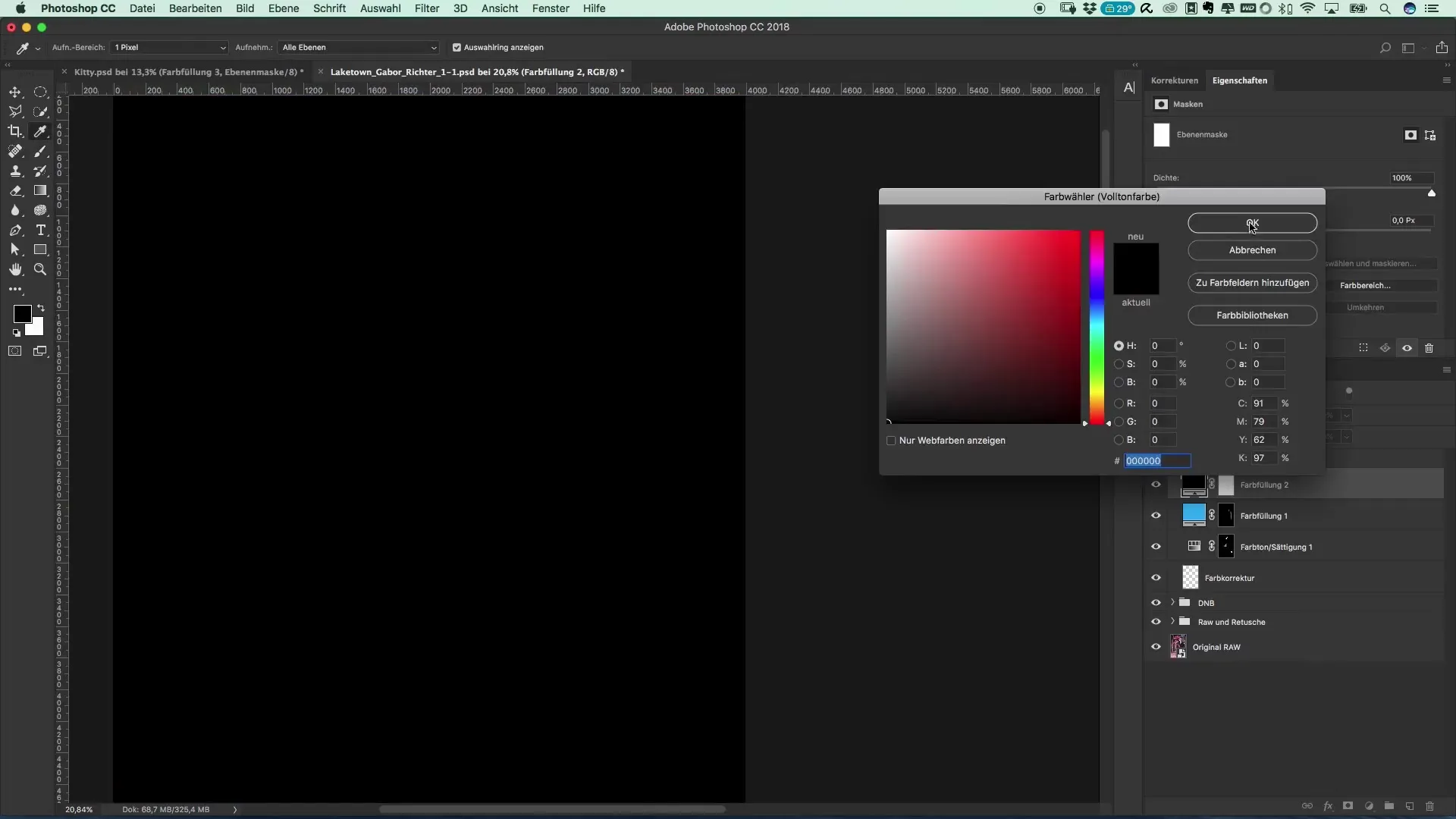
Schritt 7: Finalisierung und Korrekturen
Überprüfe dein Bild nach der Farbaufbereitung. Du hast die Möglichkeit, jederzeit Korrekturen vorzunehmen, z. B. wenn die gewählte Magenta-Farbe nicht perfekt wirkt. Reduziere die Sättigung oder passe die Farben in der Einstellungsebene an. Denk daran, dein Bild nicht sofort abzuschließen. Lass es sacken, gehe Kaffee trinken oder schau dir etwas an, und komm dann zurück, um letzte Anpassungen vorzunehmen.
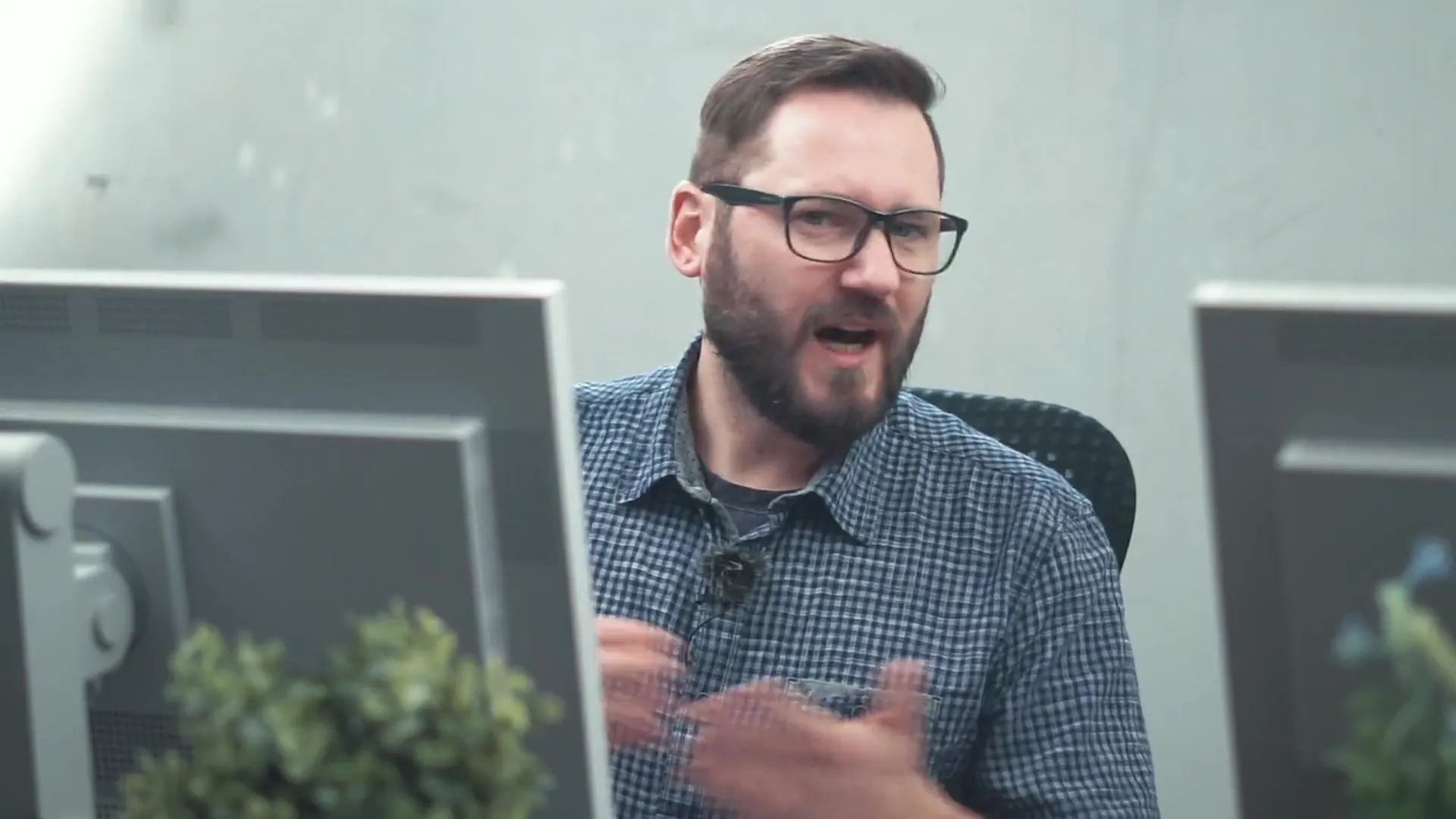
Zusammenfassung – Beliebte Filmplakate und Cinemaeffekte: Der Stil von Riverdale
Das gezielte Arbeiten mit Farben in Photoshop kann die Präsentation deiner Portraits grundlegend verbessern. Durch das Erstellen von Einstellungsebenen und das geschickte Verwenden von Farben kannst du eine unvergessliche Atmosphäre schaffen. Mit Geduld und der richtigen Technik sind die beeindruckendsten Ergebnisse erreichbar.
Häufig gestellte Fragen
Was sind Streiflichter und warum sind sie wichtig?Streiflichter bringen Farbe und Tiefe ins Gesicht und können das Bilddramaturgisch unterstützen.
Wie kann ich eine neue Farbebene in Photoshop erstellen?Gehe zu "Ebenen" > "Neue Einstellungsebene" > "Farbfläche".
Was sollte ich tun, wenn mir die Farbe nicht gefällt?Du kannst jederzeit die Farbauswahl ändern und die Einstellungen anpassen.
Wie wichtig sind die Mischmethoden in Photoshop?Mischmethoden bestimmen, wie Farben miteinander interagieren und sind entscheidend für das endgültige Aussehen deines Bildes.
Kann ich Farben auch nachträglich anpassen?Ja, du kannst jederzeit Anpassungen vornehmen, solange die Ebenen aktiv sind.


